解决Win10更新失败正在撤销的问题(一键解决更新失败)
- 数码维修
- 2024-07-19
- 60
- 更新:2024-07-14 15:08:02
在使用Windows10操作系统的过程中,许多用户都会遇到系统更新失败的情况。当更新失败后,系统会进入“正在撤销更改”的状态,使得用户无法正常使用计算机。本文将介绍如何解决Win10更新失败正在撤销的问题,并帮助用户快速恢复系统的正常运行。
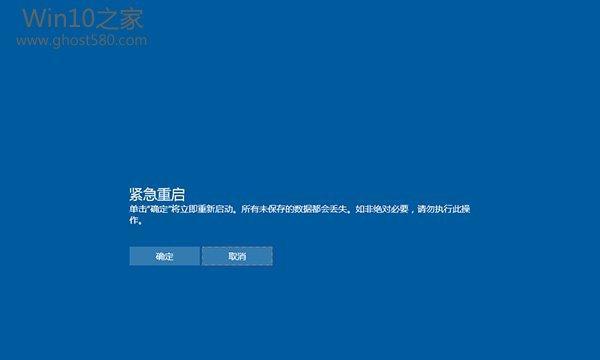
一、检查更新设置是否正确
在系统更新失败后,首先需要检查更新设置是否正确。点击“开始”菜单,选择“设置”>“更新和安全”>“Windows更新”,确保已经打开了自动更新选项。如果没有打开,请点击“更改选项”并将其打开。
二、停用安全软件和防火墙
有时候,系统更新失败是由于安全软件或防火墙的干扰所致。在更新之前,建议临时停用安全软件和防火墙,然后重新尝试更新。如果更新成功,说明安全软件或防火墙可能与更新进程冲突。
三、清除更新缓存
系统更新失败可能是由于更新缓存文件损坏所致。我们可以通过清除更新缓存来解决该问题。按下Win+R键,输入“services.msc”并回车,找到“Windows更新”服务,右键点击并选择“停止”。然后在文件资源管理器中,进入“C:\Windows\SoftwareDistribution”目录,删除其中的所有文件和文件夹。最后再次启动“Windows更新”服务。
四、修复系统文件错误
有时候,系统文件错误会导致更新失败。可以使用系统自带的工具SFC(系统文件检查器)来修复这些错误。按下Win+X键,选择“命令提示符(管理员)”,输入“sfc/scannow”并回车,等待扫描和修复完成。
五、使用Windows更新助手
如果以上方法无法解决更新失败问题,可以尝试使用Windows更新助手来修复。Windows更新助手是微软官方提供的一款工具,可以帮助用户解决各种更新相关的问题。用户只需下载并运行该工具,按照提示进行操作即可。
六、重新下载更新文件
有时候,系统更新文件可能出现损坏或缺失的情况,导致更新失败。在这种情况下,我们可以尝试重新下载更新文件。打开“设置”>“更新和安全”>“Windows更新”,点击“检查更新”,系统会重新下载更新文件并进行安装。
七、禁用不必要的启动项和服务
过多的启动项和服务可能会干扰系统更新过程,导致更新失败。我们可以通过禁用一些不必要的启动项和服务来解决该问题。按下Win+R键,输入“msconfig”并回车,点击“启动”选项卡,禁用不必要的启动项。然后点击“服务”选项卡,勾选“隐藏所有Microsoft服务”,再禁用不必要的服务。
八、修复硬盘错误
硬盘错误也可能导致系统更新失败。可以使用系统自带的工具进行硬盘错误修复。按下Win+X键,选择“命令提示符(管理员)”,输入“chkdskC:/f”并回车,等待修复完成。
九、升级到最新版本
有时候,旧版本的Windows10可能存在一些更新问题。我们可以尝试升级到最新版本,以解决更新失败问题。打开“设置”>“更新和安全”>“Windows更新”,点击“检查更新”,系统会自动升级到最新版本。
十、恢复系统到上一个稳定状态
如果以上方法都无法解决更新失败的问题,我们可以尝试恢复系统到上一个稳定状态。按下Win+X键,选择“控制面板”,进入“系统和安全”>“文件历史”,点击“还原个人文件”或“还原系统文件”,按照提示进行操作。
十一、重装操作系统
如果以上方法都无法解决更新失败问题,最后的选择是重新安装操作系统。在重新安装之前,请备份重要的文件和数据,并确保你拥有系统安装介质和有效的产品密钥。
十二、寻求专业技术支持
如果您在解决更新失败问题时遇到困难,建议寻求专业的技术支持。您可以联系Windows官方支持或咨询专业的计算机维修人员,以获取更准确和专业的解决方案。
十三、提高系统性能
在解决更新失败问题之后,建议优化系统性能以提高计算机的稳定性。可以定期清理垃圾文件、优化注册表、升级硬件等方式来提高系统性能。
十四、及时备份重要数据
更新失败可能会导致系统数据丢失或损坏,因此在进行系统更新之前,请务必及时备份重要的文件和数据。可以使用外部存储设备、云存储服务或备份软件等方式进行数据备份。
十五、
Win10更新失败正在撤销是一个常见的问题,但通过检查更新设置、停用安全软件和防火墙、清除更新缓存、修复系统文件错误、使用Windows更新助手、重新下载更新文件等方法,大多数用户可以解决这个问题。在解决问题后,我们还需要注意提高系统性能、定期备份重要数据,以避免类似问题再次发生。
Win10更新失败正在撤销的原因和解决方法
在使用Windows10操作系统的过程中,不少用户会遇到更新失败并进入“正在撤销更改”状态的情况。这种状况常常让人感到无奈和困扰,特别是当更新带来的功能改进或安全补丁对于用户来说至关重要时。本文将为大家详细介绍Win10更新失败正在撤销的原因,提供一些解决方法,帮助用户顺利完成系统更新。
磁盘空间不足导致更新失败撤销
磁盘空间不足是导致Win10更新失败撤销的常见原因之一。当系统检测到磁盘空间不足以安装更新时,系统会自动撤销更新并恢复到之前的状态。解决方法:清理磁盘空间,删除不必要的文件和程序。
更新文件损坏导致更新失败撤销
在下载或安装更新文件的过程中,文件可能会出现损坏导致更新失败并自动撤销。解决方法:删除已下载的更新文件,并重新下载或安装。
第三方软件与更新不兼容导致更新失败撤销
某些第三方软件可能与Windows10的更新不兼容,导致更新失败并进入撤销状态。解决方法:卸载或更新与更新不兼容的第三方软件,然后重新进行系统更新。
网络连接不稳定导致更新失败撤销
网络连接不稳定或中断可能导致Win10更新失败撤销。在更新过程中,如果网络连接中断,系统将无法正确下载或安装更新文件,从而导致更新失败。解决方法:确保网络连接稳定,避免在网络信号弱的环境下进行系统更新。
病毒或恶意软件干扰导致更新失败撤销
病毒或恶意软件的存在可能干扰系统的正常运行,导致Win10更新失败并进入撤销状态。解决方法:进行病毒和恶意软件扫描,清除潜在的威胁,并确保系统安全。
设备驱动程序问题导致更新失败撤销
设备驱动程序的错误或不完整可能导致Win10更新失败,并且系统会自动进行撤销。解决方法:更新或重新安装设备驱动程序,以确保其与最新的Windows10更新兼容。
系统文件损坏导致更新失败撤销
系统文件损坏也是Win10更新失败撤销的原因之一。解决方法:使用系统文件检查工具修复或还原损坏的系统文件。
内部错误导致更新失败撤销
有时,Win10更新失败撤销是由操作系统内部错误引起的。解决方法:重启计算机并重新进行更新,或尝试通过Windows更新故障排除工具来解决问题。
停止Windows更新服务导致更新失败撤销
如果用户手动停止了Windows更新服务,系统将无法正常进行更新,从而导致更新失败并进入撤销状态。解决方法:确保Windows更新服务正在运行,并设置为自动启动。
低电量导致更新失败撤销
在更新过程中,如果电量不足,电池耗尽可能导致Win10更新失败,并且系统会自动撤销。解决方法:在进行系统更新之前确保电池电量充足,或者使用电源适配器连接电源。
运行中的应用程序干扰导致更新失败撤销
一些正在运行的应用程序可能会干扰系统的更新过程,导致更新失败并进入撤销状态。解决方法:关闭所有正在运行的应用程序,并重新进行系统更新。
错误的系统时间和日期导致更新失败撤销
错误的系统时间和日期设置可能导致Win10更新失败撤销。解决方法:确保系统时间和日期设置正确,并重新进行系统更新。
启用了代理服务器导致更新失败撤销
启用代理服务器可能会导致Win10更新失败撤销。解决方法:禁用代理服务器,然后重新进行系统更新。
其他硬件或软件冲突导致更新失败撤销
除了上述原因外,其他硬件或软件冲突也可能导致Win10更新失败撤销。解决方法:检查硬件设备是否与Windows10兼容,卸载或更新与更新冲突的软件。
Win10更新失败正在撤销对于用户来说可能是一种头疼的问题,但通过清理磁盘空间、修复损坏文件、检查第三方软件兼容性等解决方法,我们可以有效地解决这个问题。如果以上方法无法解决问题,建议联系微软客户支持或专业技术人员寻求帮助,以确保系统能够顺利更新,提供更好的用户体验。











